html' target='_blank'>windows7可是微软公司经过长期的开发研制,所涉及出来的一款非常适合我们使用的开发操作系统。这款操作系统的内核版本也被称作为6.1。这款操作系统非常适合居家使用,对于简单游戏、多媒体中心的使用都是非常的方便的。当然,如果想了解这款系统的截图快捷键也不必担心很难哦,本身截图就可以通过网页上的截图指示,然而这款系统可以帮助我们一键截图。
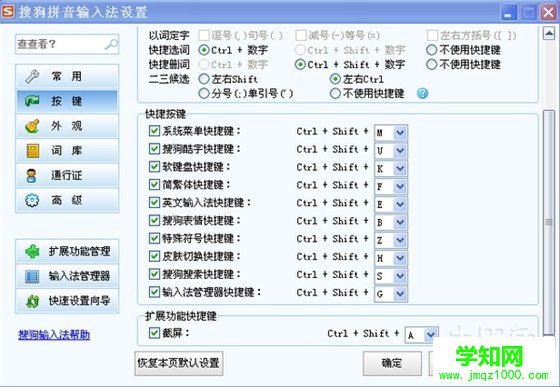
很多时候,我们在上网过程中,访问网站、观看视频或者是聊天、发微博的时候,经常会需要用到截图的同能,或者是为了收藏美图、或者是截取经典视频截图、也许是为了文章的图文并茂。所以精准快速的抓取场景、获取截图是此时最想要做的。现在为代价介绍一下常用的屏幕截图方法,抓取最美瞬间!
一、抓取电影画面
说起来抓图截屏,当然最首先想到的是电影、MV中经典画面的抓取,想将其中的精彩画面保存来了;如果直接使用键盘中的“PrintScreen键”抓拍,因为播放电影时调用了DirectDraw功能加速视频,而DirectDraw本身不支持使用“PrintScreen键”进行抓屏,所以得到的的只是播放器的界面,图片显示是一片漆黑。此时只要在桌面“属性→设置→高级→疑难解答”中将“硬件加速”调至关闭加速,然后正常播放电影再按下PrintScreen键进行抓图即可。
提示:
如果感觉关闭了DirectDraw后的画质不能满足要求,很多播放器都自带屏幕截图功能,而且使用都是超简单。另外。
如果习惯使用PrintScreen键,可以在“注册表编辑器”中依次展开如下分支:[HKEY_LOCAL_MACHINESoftwareMicrosoftDirectDraw],在右侧的窗口中新建一个“DWORD”值,并将其重命名为“Enab

二、抓取当前窗口
按住Alt键再按下PrintScreen键就可只将当前的活动窗口抓下了。这个操作方便于由于某种特殊需要,只想抓取当前的活动窗口,使用这个方法就相当适合了。
三、抓取级联菜单
在写稿的过程中,免不了“以图代文”“图文并茂”,特别是关于级联菜单的叙述,一张截图胜过千言万语。但是,若想使用抓取当前窗口的方法来抓级联菜单就不行了:当按下Alt键以后菜单就会消失。此时可以直接按下PrintScreen键抓取全屏,然后粘贴到图形处理软件中进行后期的处理。如果使用画图工具,就可以使用方形选定工具将所需要的部分“选定”并“剪切”,然后按下Ctrl+E打开“属性”界面将“宽度”和“高度”中的数值设的很小,最后再粘贴并另存即可。
提示:
如果“属性”中的数值大于剪切下来的图片,在“粘贴”以后会出现白色的多余背景,因此需要减小其值。
郑重声明:本文版权归原作者所有,转载文章仅为传播更多信息之目的,如作者信息标记有误,请第一时间联系我们修改或删除,多谢。
新闻热点
疑难解答